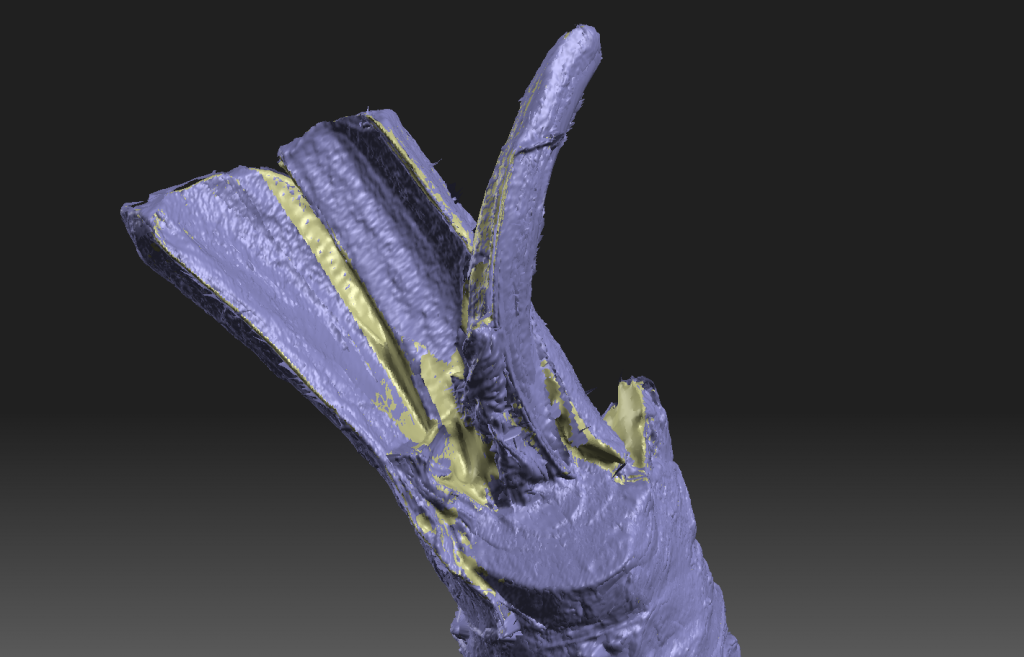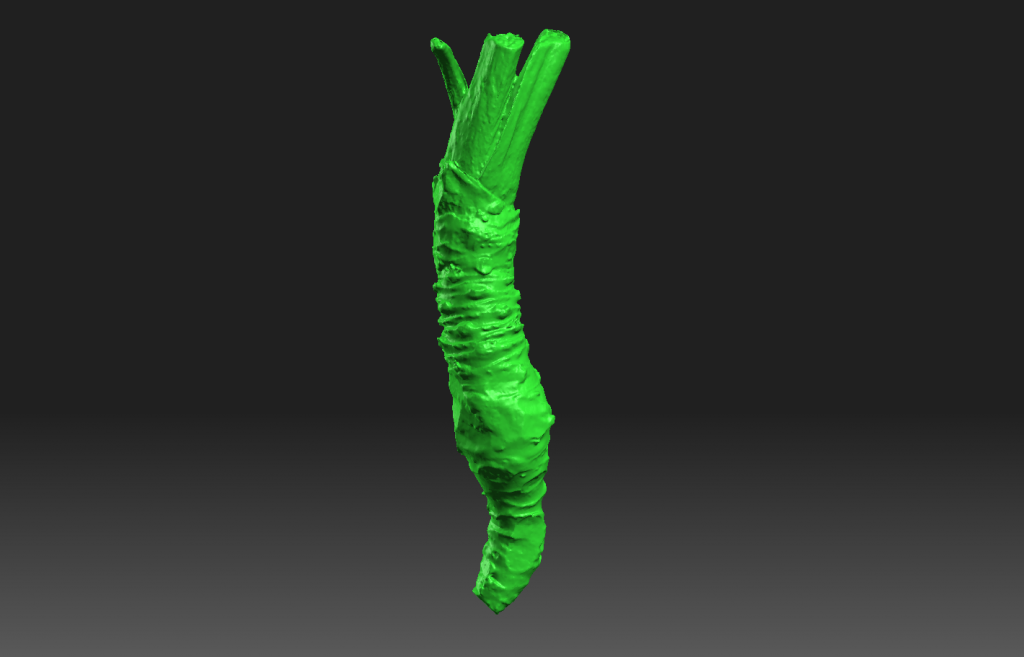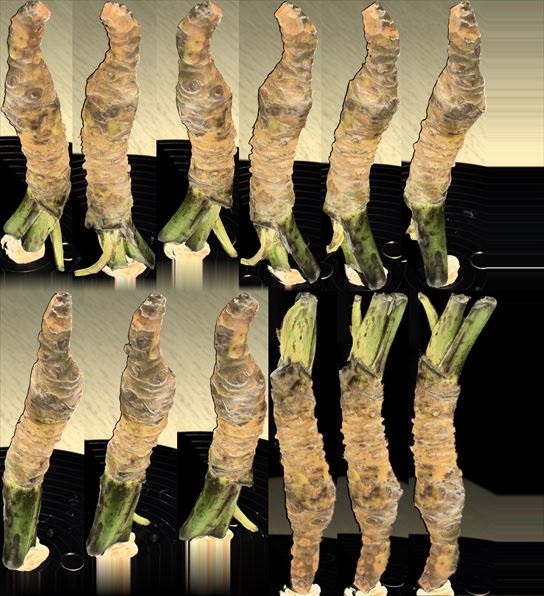- 3Dプリンターは、当然ながら3Dデーターが無いとただの”箱”となってしまいます。
3Dデーターの用意する方法としては、簡単な方法だとWEB上に公開されているデーターをダウンロードしたり、スキルが必要なCADやCGソフトによる作成や、最近だとVR上で3Dデーターを作成する方法などがあります。
また、3Dスキャナーは既に手元にある物体を立体的にスキャンしてデジタルデータとして取り込む事が出来るので、手で作成した造形品をデジタル化して3Dプリンターで複製したりする事が可能です。今回は、東京都奥多摩町で購入した「わさび」を3Dスキャンして3Dプリント出力までのプロセスを2部構成にてご紹介いたします。
(東京でわさびが採れる事が意外と知られてません)まずはデジタル化されたわさび(スキャン結果)↓ (再生ボタンをクリックすると3Dデーターが回せます)
※WEBアップロード用に実際のスキャン結果より品質を下げています。まず用意したのは下の写真の2本で980円の小ぶりなワサビ

奥多摩で採れたわさび
東京都産わさびが採れた奥多摩の場所
3Dスキャナーの詳しい説明は省略しますが、光(線の模様)を対象物に投影して、線の歪みを計算して3Dデーターにするタイプのスキャナーを使用しました。
3Dスキャナーにわさびをセット

わさびを3Dスキャナーにセットした様子
下に倒れないように粘土を使ってわさびを立てて3Dスキャンをします。
テーブルを回転させて様々な角度でわさびを撮影

線をわさびに投影してる様子
テーブルを12回割り出して、つまり一周360°÷12回=30°ピッチで12回の撮影します。
これはスキャンする対象物によって変更します。スキャン結果
このように、割り出した各角度で撮影したデーターが取得されます。
ここからデーターを重ね合わせて1つのデーターに編集します。各撮影データーをフィッティングして1つのデーターに編集
ここでの編集作業のさじ加減が、最終データーの品質に影響するので上手く撮影出来ていない面を削除・編集して欲しいクオリティに合わせて調整します。
綺麗にスキャン出来ているように見えて・・・
各スキャンデーターを重ね合わせて一つにして綺麗にスキャン出来ているように見えますが、奥まっていて影になっている箇所の面が取得出来ていなく隙間がところどころに発生してます。この隙間を埋める作業がまだ必要です。
面の隙間埋め
専用のソフトウェアで計算を行い、スキャン出来ていなかった面や上手くスキャン出来ていなく削除した面を作成します。
3Dスキャナーの精度や得られるクオリティは機器の性能も大切ですが、ソフトウェアが肝だと良く言われています。1つのデーターに結合
計算を行ってすべての隙間を埋めました。これでスキャンしたデーターの編集作業は完了です。
ちなみにここまでのスキャンデーターで502MBです。(最終的に結合した際のSTLファイルのサイズは55MB)
スキャン回数が少ないのでまだこのデーターサイズですが、大きい対象物や撮影回数を増やすと保存データーがすぐに2BG~5GBなどになります。
また、PCの作業環境も重要で、面の重ね合わせ作業にかかる時間がCPCとGUPの性能に大きく依存するので性能が性能が低いPCで重ね合わせ作業を行うと一つの面を重ね合わせるのに5分以上掛かったりと、3DスキャンにはPCのスペックが求められます。テクスチャーデータ
形状のスキャンと同時に各割出し角度でわさびの外観撮影も行われていて面の編集と結合と共に同時に処理がされています。
テクスチャーをまとったデジタルわさび
テクスチャーをつけると元のデーター品質も良い為、かなり見た目がリアルになります。
じつは、ものすごく解像度が低いデーターでもテクスチャーをつけるとそれっぽく見えたりします。
オンラインや携帯ゲームでよく使われている技術ですね。ホログラムでデジタルわさびを表示
テクスチャー付きデーターがあればLookingGlassのようなホログラムディスプレイにも使用することができます。
今回使用した機材は、
HP 3D Scan (ドイツ製 旧 David 3D Scanner)になります。 - ここまででデーターの準備が終わりました。次回<【活用事例】3Dモデリング無し。3Dスキャンから3Dプリント出力<デジタルわさびの出力編>
でFlashForge社製のDLP光造形機Hunterを使って出力をしていきます。
◆光造形用「日本製低アレルゲン水洗いレジン」のご購入はこちら
◆光造形用オランダ製「FunToDoレジン」のご購入はこちら
◆FDM用日本製「ガラス繊維強化フィラメント(FRPフィラメント)」のご購入はこちら